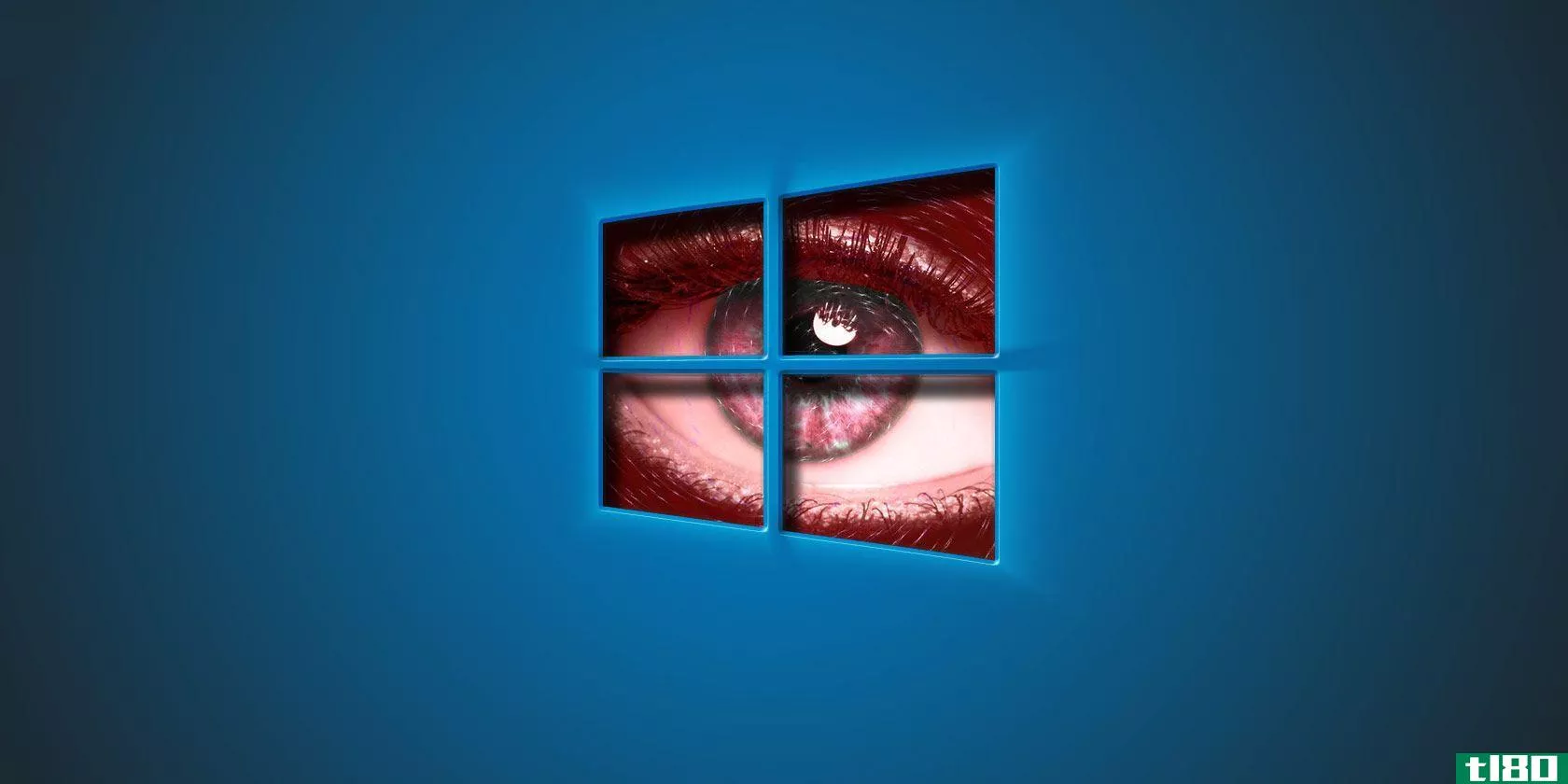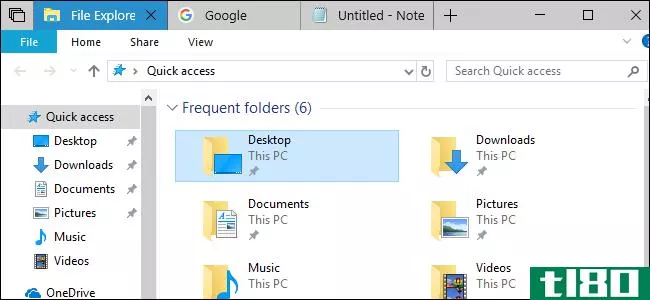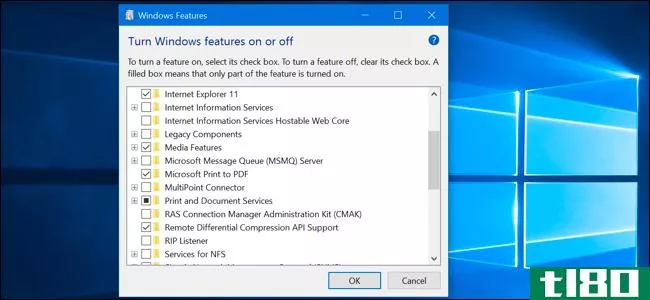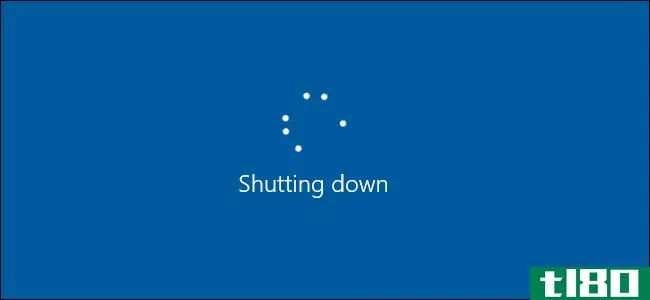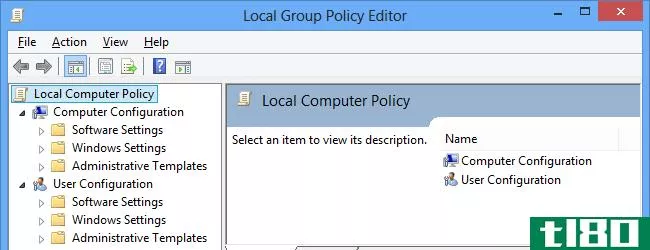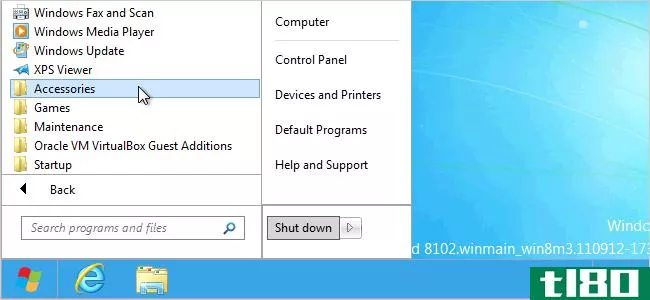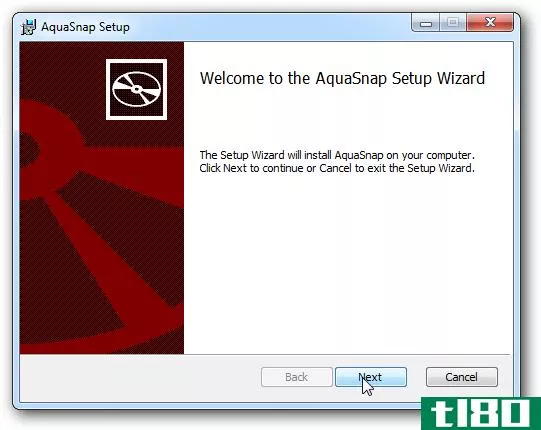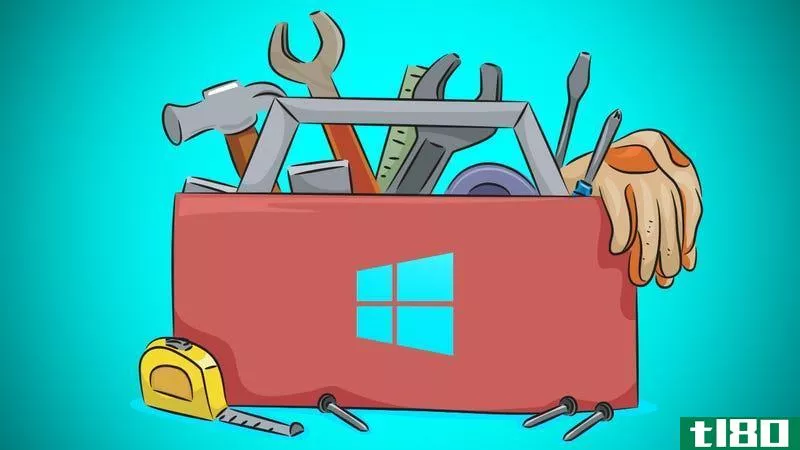管理和控制windows关闭的4个工具
关机是计算机的基本功能之一,但您可以使用第三方工具对其进行更大的控制。简单地点击关机按钮将成为过去。

我们将向您展示一些工具,帮助您阻止、自动化、记录和加速关闭过程。下面提供的所有程序都是免费的、轻量级的,这意味着它们不会使系统资源过载。
如果您有其他关机程序要共享,请在评论中告诉我们。
1区块关闭
当你的电脑在你不想关机的情况下关机时,它总是令人沮丧的,尤其是当它引起诸如丢失工作或停止下载之类的烦恼时。就连windows10也加入了进来,当你没有要求你的计算机重新启动来安装更新时,它会强迫你重新启动计算机。
您可以使用一个名为shutdownBlocker的轻量级实用程序来解决所有这些问题。下载它并解压文件夹--没有安装向导,因此此文件夹将永久存储程序。右键单击程序并选择“以管理员身份运行”。这将允许您使用所有功能。
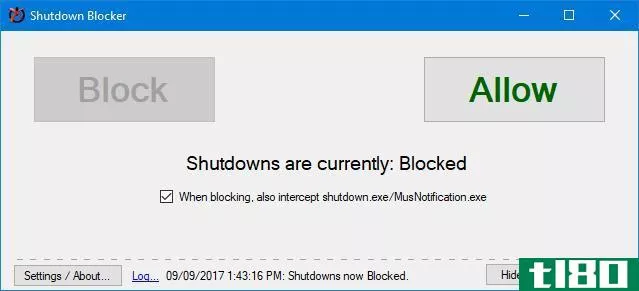
程序具有直观的界面。只需单击“阻止”即可开始阻止用户触发的关闭。如果你想阻止那些程序调用关闭.exe或者由窗口本身,勾选时拦截,也拦截shutdown.exe/musnotify文件.exe文件。
您需要保持程序运行才能正常工作,因此请单击“隐藏”以最小化到任务栏。要获得更好的控制,请单击“设置”/“关于”。在这里,您可以选择启动时运行,不使用托盘图标,允许弹出严重错误消息,并向“开始”菜单添加快捷方式。只需勾选您想要的设置,然后单击“确定”。
2自动关机
您可以使用Windows任务调度器来自动关闭,但它没有专用第三方工具所能提供的所有功能。您可以使用它来安排在特定程序结束时自动关闭,如果系统处于空闲状态,或者即使CPU使用率过高或过低。
有不同的工具可以完成这项工作,但DShutdown是一个不错的选择。请原谅这个过时的网站,因为它已经存在了一段时间了——这个程序还是不错的。下载它并解压缩文件夹,然后在里面启动DShutdown。程序的所有选项都显示在一个窗口中,因此不要被繁忙的界面所拖累。
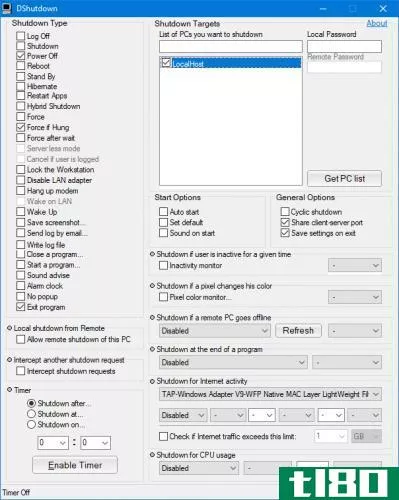
在Shutdown Target部分,可以选择要控制的系统。Shutdown Type指定执行的操作。可以关机,也可以重启或休眠。您可以将此选项与其他选项结合使用,例如在系统挂起时强制关闭,或者在关闭前截图。
计时器部分提供了您所期望的功能,即在特定时间或特定间隔过后关闭的功能。最后,主窗格中提供了更多特定的选项。在这里,您可以允许远程关机,如果您的互联网中断,甚至关闭,如果您的屏幕上的像素更改为特定的颜色。
三。关闭记录器
如果要查看系统关闭时间的记录,则可以使用Windows事件查看器。然而,如何使用它还不是很明显。有关列出启动和关闭时间以及关闭原因和类型的简单工具,请查看TurnedOnTimesView。
下载它,解压文件夹并启动EXE。这个程序将向您显示过去的记录,而不仅仅是您第一次加载它时的记录。每个操作都有自己的行,您可以双击该行在单个窗口中查看,也可以单击列标题进行排序。
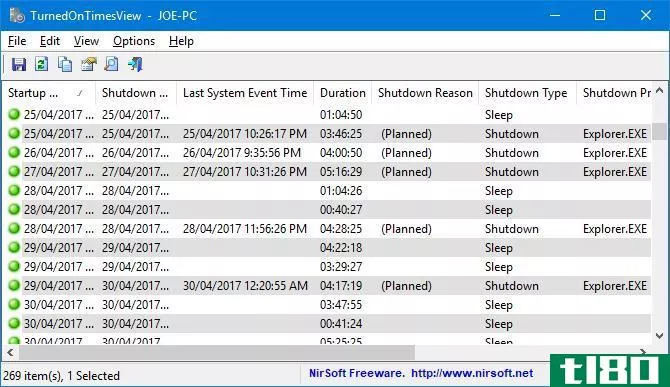
为了便于使用,我发现最好转到“查看”>;“标记奇数/偶数行”,以便您一眼就能清楚地区分这些行。另外,按Shift+Plus可自动调整列的大小,以便可以看到其中包含的所有信息。
要进一步调整,请按F9启动高级选项。这里您可以选择您的数据源,例如,如果您想跟踪联网的计算机。此外,如果您不需要知道计算机何时处于睡眠状态,您可能希望取消选中“睡眠/恢复事件”并将其视为“关闭/打开”。
4系统托盘关闭
关闭计算机的方法有很多种,但是一个叫做NPowerTray的实用程序提供了一种新的方法。这个方便的工具添加了一个图标到任务栏托盘,可以双击关闭系统。它就是这么简单,而且是可用的最快的方法之一。
要开始,请前往官方网站下载。解压文件夹,启动,图标将进入您的托盘。若要将其永久保留在任务栏上,请右键单击任务栏并转到“任务栏设置”>;选择任务栏上显示的图标。一旦到了这里,把托盘滑到上面。
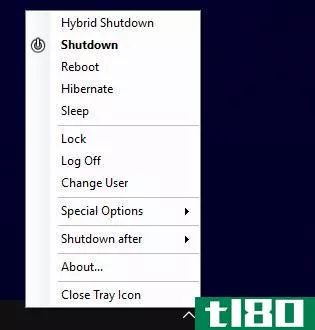
您可以右键单击托盘图标以选择其他选项,如重新启动或睡眠。它还包括在经过一定时间后自动关机的能力。只需在关机后悬停并选择所需的持续时间。
最后,您可能希望NPowerTray在打开计算机时自动启动。如果是,请再次右键单击图标并单击“关于”。在这里,您可以选择从Windows桌面开始。此外,您还可以看到,您还可以更改默认操作,这就是双击图标时发生的情况。
关闭管理
有了这些工具,你将成为关闭电脑的专家。谁知道那会是件事!你再也不用担心别人关闭你的电脑,靠近系统关掉电脑,等等。
如果您想要更多的关机建议,请查看我们的文章,了解Windows可以在关机时自动清除的内容。
你会使用这里提到的任何工具吗?你有推荐我们错过的吗?
- 发表于 2021-03-13 02:27
- 阅读 ( 349 )
- 分类:IT
你可能感兴趣的文章
10个最佳windows文件资源管理器技巧和调整
Windows文件资源管理器是用于浏览文件的Windows默认工具。如果你想从中得到最大的收获,你需要更深入一点。我们将与您分享一些我们最喜欢的文件资源管理器技巧和调整。 ...
- 发布于 2021-03-13 13:30
- 阅读 ( 285 )
如何在windows10和windows8中自定义快速访问菜单
...统实用程序的快捷方式,如控制面板、命令提示符、任务管理器、文件资源管理器、设备管理器等等。 ...
- 发布于 2021-03-14 15:01
- 阅读 ( 209 )
10个快速修复,让你的windows电脑更快
... 通过按CTRL+Shift+ESC打开任务管理器,然后单击“启动”选项卡,可以查看和禁用Windows 10上的启动项。右键单击任何条目并选择“禁用”将其从启动中删除。如果您不确定要删除哪些项目,请查看我...
- 发布于 2021-03-16 02:54
- 阅读 ( 235 )
基本的windows运行命令备忘表
... ShortcutAction常用Windows工具探险家资源管理器c类:打开C:驱动器正则表达式注册表编辑器服务.mscWindows服务(本地)任务管理器任务管理器msconfig配置系统配置实用程序mstsc公司远程桌面(Microsoft终端服务客户端...
- 发布于 2021-03-18 15:02
- 阅读 ( 232 )
如何在windows 10中使用集合将应用程序组织为选项卡
...您可以在同一窗口中使用来自不同应用程序(如文件资源管理器、Microsoft Word和Edge)的选项卡。 此功能现在在红石5内部预览版本中可用。《红石5》将于2018年秋季发布,最终改名为《红石5》。微软表示,Sets只有在准备好的时候...
- 发布于 2021-04-06 08:53
- 阅读 ( 233 )
Windows10的“可选功能”是做什么的,以及如何打开或关闭它们
...per-V创建和运行虚拟机 Windows10没有提供从新设置应用程序管理这些功能的方法。您必须使用“控制面板”中的“旧Windows功能”对话框来管理功能。 通过此Windows功能对话框,可以启用诸如Microsoft的Hyper-V虚拟化工具、Internet信息服...
- 发布于 2021-04-09 18:10
- 阅读 ( 201 )
如何防止特定用户关闭windows
Windows有许多可笑的关闭方法。您可以在开始菜单、管理工具菜单以及登录和锁定屏幕上找到选项。您还可以使用键盘快捷键(桌面上的Alt+F4)甚至命令行关闭Windows。下面是如何为特定用户禁用它们。 相关:如何从Windows登录屏...
- 发布于 2021-04-09 18:52
- 阅读 ( 156 )
Windows8的10个最佳组策略编辑器调整
...特定小程序的访问。 导航到本地计算机策略\用户配置\管理模板\控制面板,双击“隐藏指定的控制面板项”或“仅显示指定的控制面板项”,然后选择“启用”。 现在,单击“显示”按钮,对于要显示或隐藏的每个小程序,或...
- 发布于 2021-04-12 01:41
- 阅读 ( 158 )